Shorts) 외부입력 변경으로 방송화면 전환
- 날짜 2023-09-20
- 조회수 10,274
삼성 스마트 TV 메뉴의 외부입력을 셋탑박스에서 TV 방송화면으로 전환하는 방법을 짧은 SHORTS 동영상으로 안내드립니다
외부입력 변경으로 방송화면 전환이 안 된다면 TV 콜드 부팅을 진행해 주세요
- 외부입력 변경으로 방송화면 전환이 안 된다면 TV의 일시적인 증상일 수 있으므로 콜드 부팅을 진행해 주세요.
※ 콜드 부팅은 TV 전원을 끈 상태에서 진행이 필요합니다.
※ 콜드부팅이란 TV 전원이 완전히 꺼진 후 다시 켜짐으로 리셋됨을 의미합니다.
2017년 이후 스마트 TV 콜드 부팅하는 방법
TV 전원을 끈 상태에서 TV 리모컨의 전원 버튼을 3초 이상 눌러주세요.
콜드 부팅이 진행된다면 TV 전원이 켜질때 제품 로그가 뜬 후 화면이 켜집니다.
이후 동작 상태를 확인해 주세요.
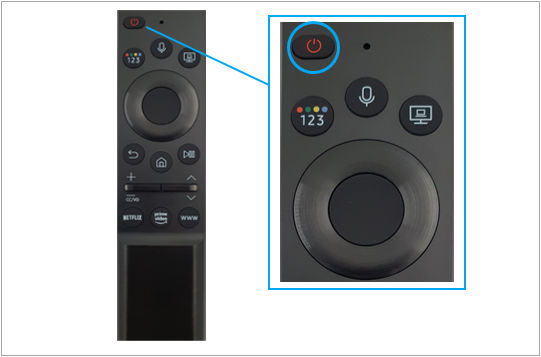
2017년 이전 스마트 TV 콜드 부팅하는 방법
TV 전원을 끈 상태에서 TV 후면 전원코드를 분리 후 60초 뒤 다시 전원 케이블을 연결해 주세요.
TV 전원이 자동으로 켜지며, TV 제품 로그 표시 후 화면이 켜집니다.
